パソコンのマイク設定はどこにあるの?
zoomやパソコン版LINEで打合せやオンライン飲み会をやることになったんだけどマイク使ったことない・・・
内蔵マイクの場所と、そもそも内蔵されているか確認する方法をご紹介いたします。
パソコンのマイクはどこにあるの?
内蔵マイク付きのパソコンを購入されていればデスクトップパソコンもノートパソコンも大抵がモニター上に付いています。
モニター上中央部に『カメラ』があり、そのすぐ近くにあるのが『カメラ ランプ』で、その近くにあるポチっと空いている穴が『内蔵マイク』になります。
もちろん機種によって内蔵マイクがカメラ付近にない場合もあります。
キーボードのモニター側やノートパソコン本体の側面にある場合もあります。
ご自身のパソコンでマイクが見当たらない場合はメーカーサイトで確認されてはいかがでしょうか。
ユーザーガイドなどに記載されています。
パソコンにマイクが内蔵されているか確認する方法
内蔵されているか簡単に確認する方法は2つあります。
・設定から確認する方法
・アプリを使って確認する方法
サウンド設定から確認する方法
▼『Windowsロゴキー』+『I』でシステム設定を表示させて『サウンド』をクリックします。

▼入力に内蔵マイクのドライバー名があることが分かりました。
『>』をクリックします。

▼上から確認しましょう。

・『ドライバーの更新プログラムの確認』をクリックして『更新プログラムのチェック』をクリックして最新の状態か確認します。
・全般では『許可しない』の状態が正常です。
・入力音量は音量調整ができます。
・『テストの開始』でマイクのテストができます。
アプリを使って確認する方法
マイクのテストでは合計ボリュームの3%と結果が出たが、まだちょっと不安という方はアプリを使って確認していきましょう。
1人zoomでマイクが反応しているか確認する
▼zoomを起動して『新規ミーディング』→『コンピュータ オーディオに参加する』をクリックして『あー』と言ってみましょう。
左下のマイクのアイコンが反応するのを確認できます。
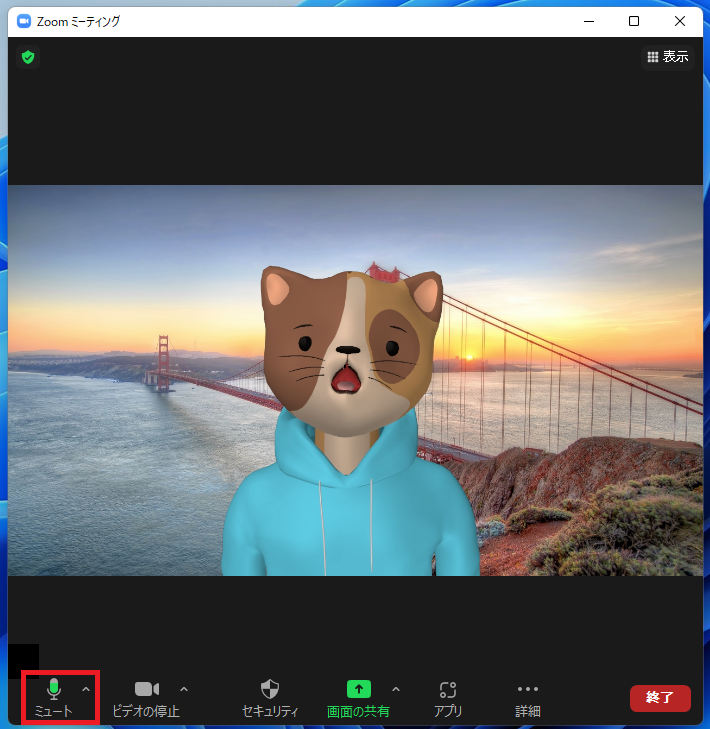
実際に音を聞いて確認したいという方は
サウンドレコーダー(ボイスレコーダー)で録音した音を聞いて確認しましょう。
『スタートメニュー』→『すべてのアプリ』から『サウンド レコーダー』または『ボイス レコーダー』をクリックして起動します。
▼録音後に再生して声が聞こえるか確認しましょう。

パソコンのマイクはどこにあるの?と確認方法:まとめ
マイクの場所は大体がモニター上のカメラ付近にある。
内蔵マイクを確認する方法は設定とアプリを使って確認してみることでした。
デスクトップパソコンは購入時にマイクが内蔵されているか外付けなのかを確認しないと付いていない場合は購入しないといけなくなります。
ノートパソコンも、もちろん確認するべきですが最近は大体内蔵されているのが主流ですね。



コメント